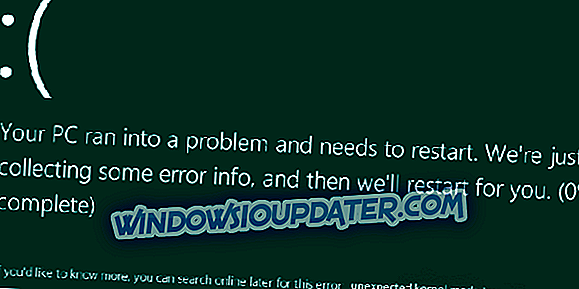¿Qué hacer si mi tarjeta SD no se reconoce en Windows 8, 8.1?
- Ejecutar el solucionador de problemas
- Actualizar los controladores
- Compruebe si hay actualizaciones de Windows
- Cambia la letra de manejo
- Revisa tu tarjeta SD en otra PC
Hay muchos errores relacionados con Windows 8 y Windows 8.1 y en el pasado hemos cubierto errores similares relacionados con las tarjetas SD que no son reconocidas por Windows 8. Aquí hay algunas correcciones para los problemas de la tarjeta Micro SD.

Hay muchos usuarios de Windows 8 y Windows 8.1 que se quejan de varios errores y ahora estamos tratando de encontrar una solución para los problemas relacionados con la falta de reconocimiento de las tarjetas Micro SD. Esto es lo que uno de los usuarios afectados ha estado diciendo: "Tener el mismo problema después de reinstalar win 8 debido al virus del escorpión que no pude eliminar. Ahora no reconozco las tarjetas SD de mi cámara. No estoy seguro de que los controladores sean los adecuados para el dispositivo, pero no he descubierto qué deberían ser. ¿Alguien sabe dónde encontraría el lector SD en el administrador de dispositivos?
¿Cómo corregir 'La tarjeta Micro SD no es reconocida por Windows 8, 8.1 problemas?
1. Ejecutar el Solucionador de problemas
Ejecute el solucionador de problemas de hardware presionando la tecla de Windows + C en su teclado para mostrar la barra de accesos. Luego escriba Solución de problemas y haga clic en Solución de problemas en Configuración. Después de eso, escriba el Solucionador de problemas de hardware en la opción de búsqueda y haga clic en Solucionador de problemas de hardware para ejecutar el solucionador de problemas.
2. Actualizar controladores
- Instale los controladores más recientes para el dispositivo USB (la actualización manual de los controladores es muy molesta, por lo que le recomendamos que descargue esta herramienta de actualización del controlador (100% segura y probada por nosotros) para hacerlo automáticamente. Así evitará la pérdida de archivos e incluso daños permanentes). a tu computador. )
- Descargue los controladores de Windows 8 o Windows 8.1 del sitio web del fabricante e instálelos en modo de compatibilidad
- Haga clic derecho en el archivo de configuración del controlador y seleccione "Propiedades", luego seleccione la pestaña "Compatibilidad"
- Haga una marca de verificación junto a Ejecutar este programa en "Modo de compatibilidad" y seleccione la versión anterior de Windows compatible con el software, de la lista desplegable
- Después de eso, haga clic en "Aplicar" y "Aceptar", ahora instale el controlador
- Luego reinicie su computadora y verifique cómo funciona.
3. Compruebe si hay actualizaciones de Windows
- En la pantalla de inicio, escriba Windows Update
- Haga clic o toque Configuración en el lado derecho de la pantalla y luego seleccione Instalar actualizaciones opcionales de los resultados de la izquierda
- Cuando se abra el panel de control de Windows Update, haga clic en "Buscar actualizaciones" en la esquina superior izquierda para recibir una nueva lista de actualizaciones
4. Cambiar letra de unidad
Si estas correcciones no funcionan, intente lo siguiente, también:
- Vaya a 'Administración de equipos' y luego a 'Administración de discos', encontrará el lector de tarjetas allí.
- Vaya a Panel de control> Sistema y seguridad> Herramientas administrativas
- Haga clic en "Herramientas administrativas", luego haga clic en> Administración de equipos
- En el panel izquierdo, debajo del almacenamiento, haga clic en> Administración de discos
- Su lector de tarjetas SD debería aparecer allí, por lo que tendrá que hacer clic derecho en él.
- Ahora, desde el menú emergente, elija 'Cambiar letra de unidad y rutas ...' o 'Agregar letra de unidad'
- Luego asignarle una letra de unidad
- Su lector de tarjetas SD debería aparecer cuando hace doble clic en el icono de la computadora. Sin embargo, tenga cuidado, puede perder datos de la tarjeta SD.
Solución 5: Revisa tu tarjeta SD en otra PC
En caso de que no llegue a corregir el error "No se detectó la tarjeta SD" en su PC, intente enchufarlo en otras PC. Recomendamos encarecidamente probarlo en diferentes sistemas operativos, como Mac OS o Linux. Si puede detectarlo allí, entonces el problema está en un conflicto entre su versión de Windows. En este caso, es posible que deba realizar acciones más complejas para solucionar este problema.
Otros problemas de la tarjeta SD y sus correcciones
También listaremos algunos problemas de SD que afectan a los usuarios de Windows 10. Lo hacemos para cubrir todas las necesidades. A continuación, encontrará una lista de artículos de reparación que lo ayudarán a deshacerse de varios errores de la tarjeta SD en Windows 8, 8.1, pero también en Windows 10. Aquí están:
- Solución: la computadora con Windows no reconoce la tarjeta SD (solución general)
- El lector de tarjetas SD no funciona en Windows 10, 8.1 para algunos usuarios de Lenovo
- Solución: la tarjeta SD no se reconoce en Windows 10 / 8.1 / 8
- Solucionado: la tarjeta SD no se reconoce después de activar Windows 8.1, computadora con Windows 10
Aquí está, amigos, han terminado con este error. Háganos saber en los comentarios qué solución ayudó a su caso.